لقد انزعجنا جميعًا من النوافذ المنبثقة المزعجة من قبل. حتى مع تعطيل النوافذ المنبثقة في متصفح Chrome، تجد بعض مواقع الويب طريقة لإنشاء استثناء عن طريق خداعك للنقر على الزر الخطأ.
ثم هناك مواقع تقوم بإنشاء ملفات تعريف الارتباط لتخزين معلوماتك الشخصية وتتبعها. بالطبع، يمكنك تعطيل ملفات تعريف الارتباط بالكامل، ولكن هذا يجعل من الصعب استخدام خدمات الويب مثل البريد الإلكتروني أو التجارة الإلكترونية.
ألن يكون من الرائع أن تتمكن من تخصيص هذه الخيارات كل موقع على حدة؟ اتضح أنه يمكنك ذلك في Google Chrome. وإليك الطريقة.
ما هي إعدادات المحتوى ولماذا هي مهمة؟
تسمح إعدادات المحتوى – أو إعدادات الموقع كما يطلق عليها الآن – للمستخدمين بتعديل أذونات الموقع للعديد من الأنشطة. ويتضمن ذلك ملفات تعريف الارتباط والنوافذ المنبثقة وجافا سكريبت ومزامنة الخلفية، بالإضافة إلى أشياء مثل الوصول إلى الموقع والكاميرا والميكروفون.
إن ميزة استخدام هذه الطريقة بدلاً من تعطيل ملفات تعريف الارتباط وجافا سكريبت بالكامل على متصفح الويب هي أنه يمكنك الاختيار بشأن ذلك. يمكنك اختيار تقييد صفحات الويب التي بها مشكلات فقط، مع ترك بقية تجربة التصفح دون تغيير.
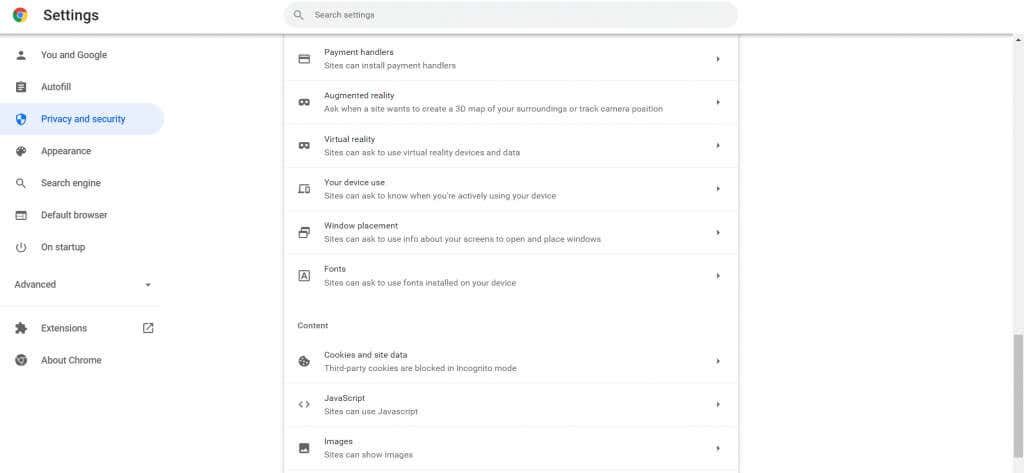
أفضل ما في الأمر هو مدى إمكانية الوصول إلى هذه الإعدادات. منذ وقت ليس ببعيد، كنت بحاجة إلى القفز من خلال مجموعة من العقبات للعثور على شيء مماثل. يتيح لك Chrome الآن تعديل كل جانب من جوانب التصفح ببضع نقرات.
الدخول إلى إعدادات المحتوى في Google Chrome
يعد الوصول إلى إعدادات المحتوى أمرًا سهلاً. في الإصدار السابق من Chrome، كان عليك الانتقال إلى chrome://settings/content ، وهو الأمر الذي كان من الصعب تذكره. يمكنك الآن العثور عليه في إعدادات Google Chrome العادية.
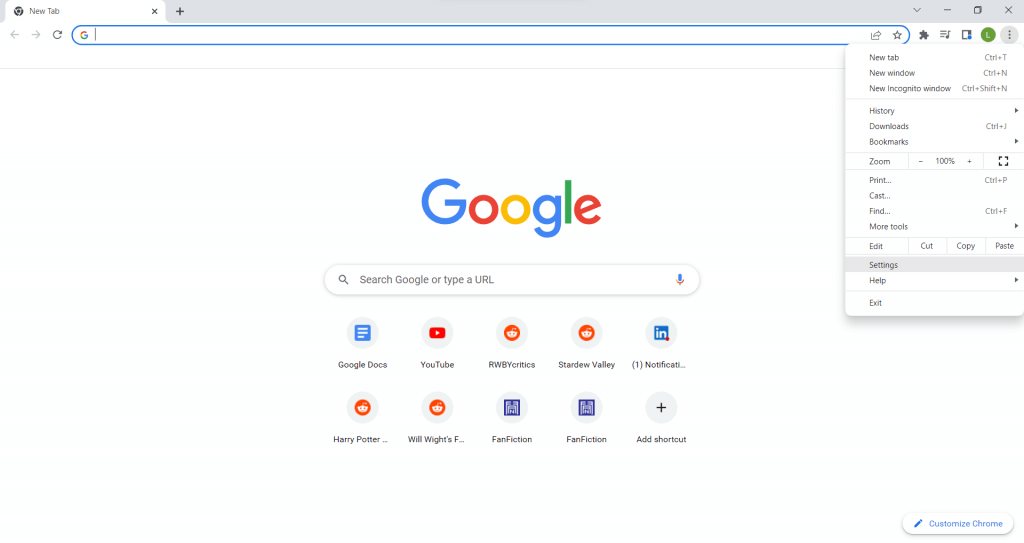
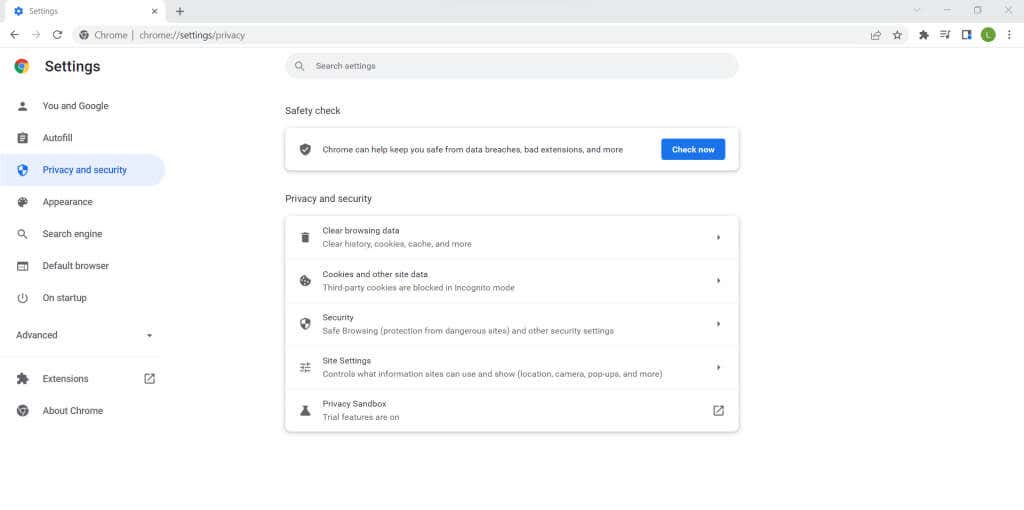
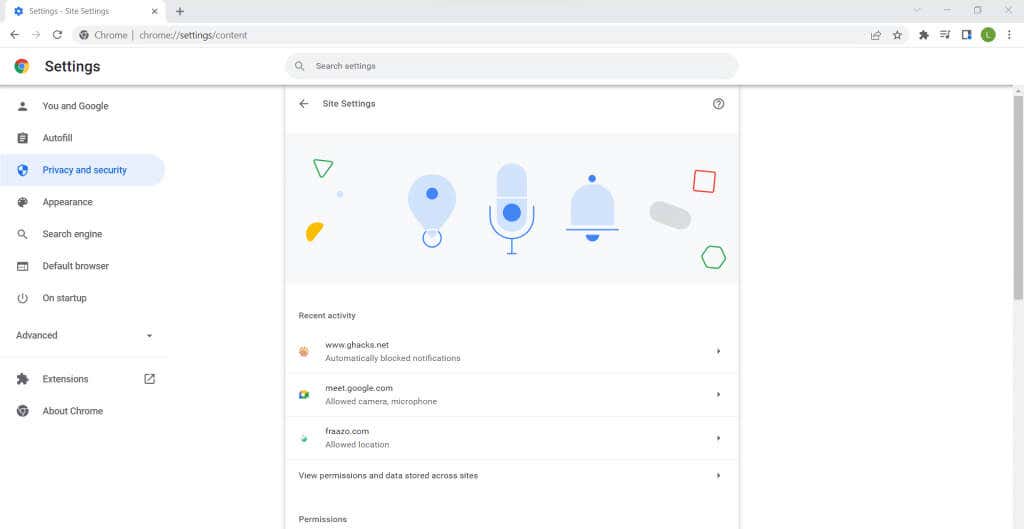
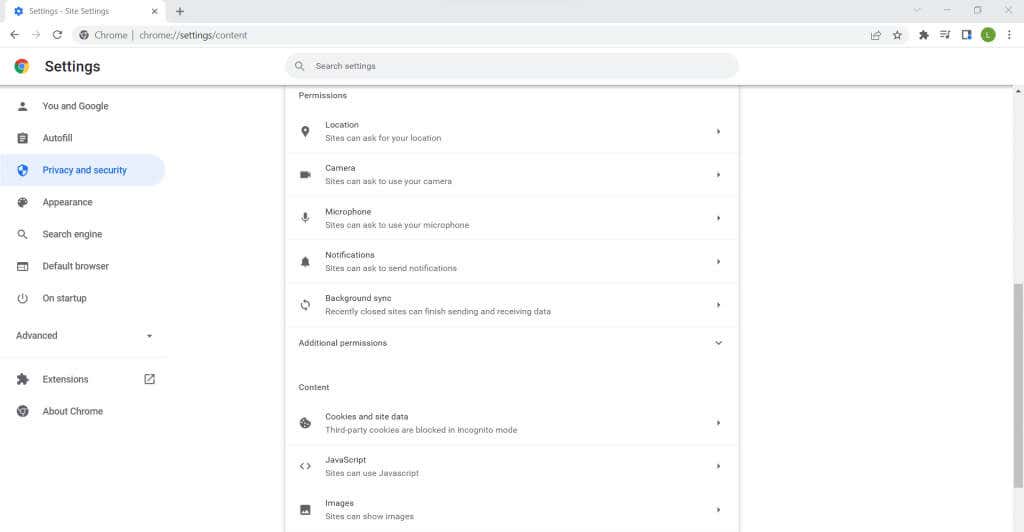
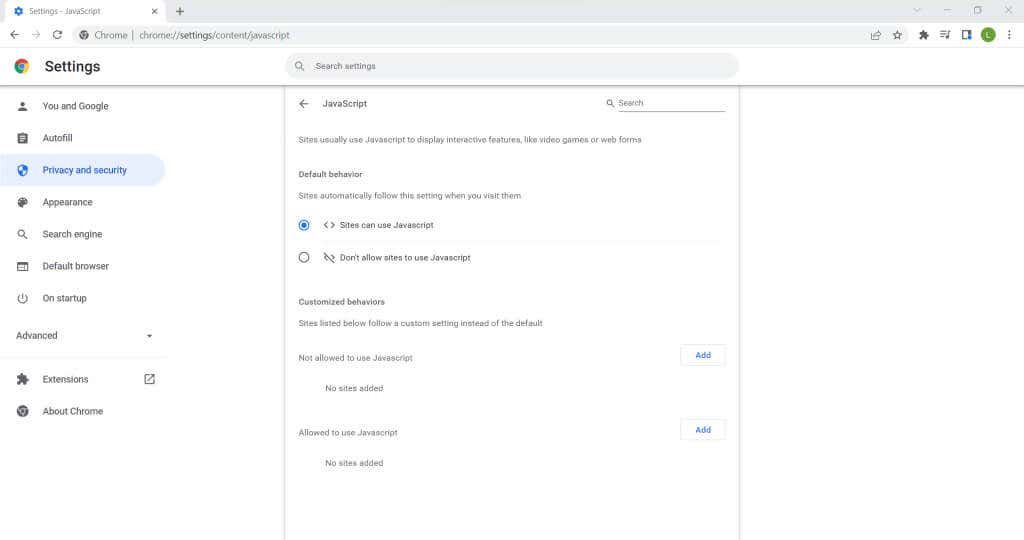
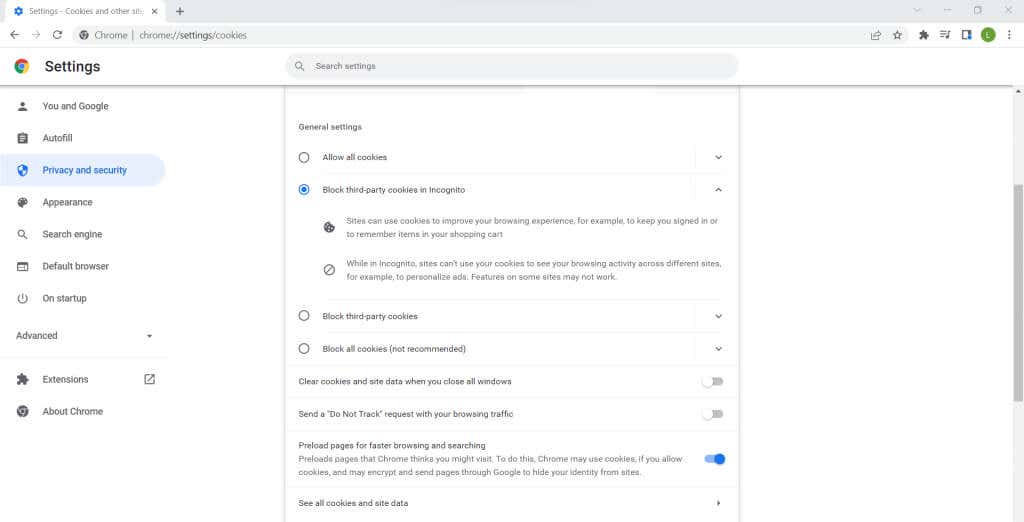
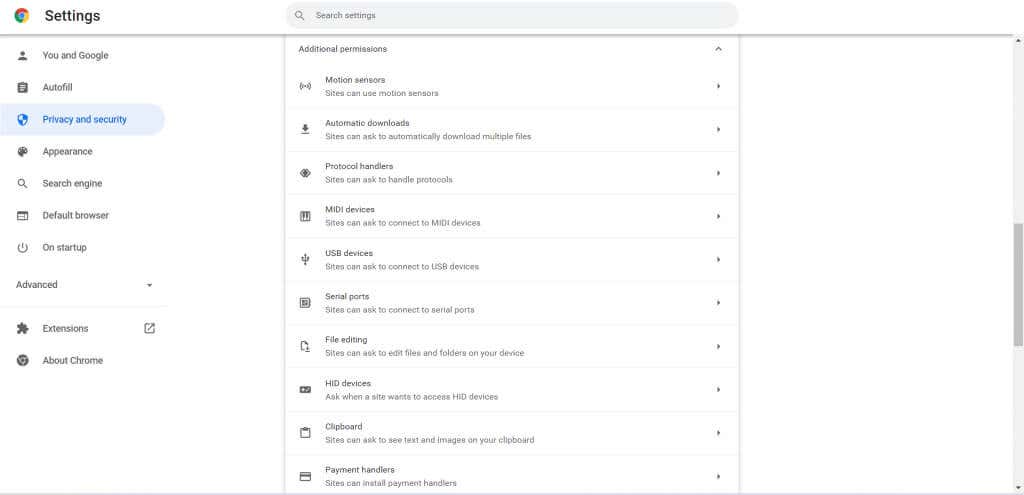
8 أذونات إضافية
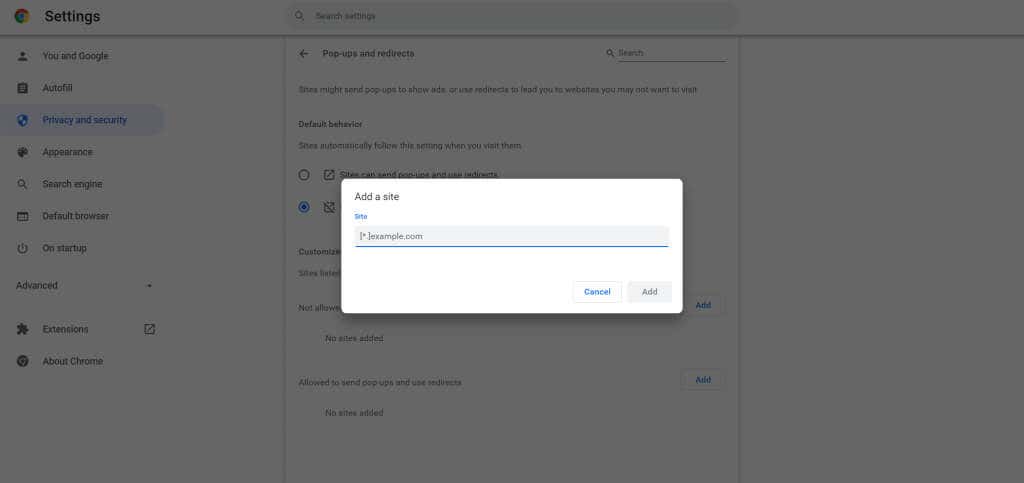
وهذا كل ما في الأمر. يمكنك تخصيص أذونات الموقع لأي من الإعدادات الموضحة في القائمة، بدءًا من كافة المواقع وحتى الإعدادات المخصصة للمواقع الفردية. سيتم حفظ التغييرات في حساب Google الخاص بك، مما يتيح لك الوصول إلى نفس الملف الشخصي على أي جهاز كمبيوتر تقوم بتسجيل الدخول إليه.
قم بتغيير إعدادات المحتوى من الشريط متعدد الاستخدامات
ليس عليك التوجه إلى إعدادات Google Chrome في كل مرة تريد فيها تغيير إعدادات المحتوى. يتيح لك الشريط متعدد الاستخدامات - وهو الشريط الذي يحتوي على حقل العنوان - تعديل هذه الإعدادات بشكل أكثر سهولة.
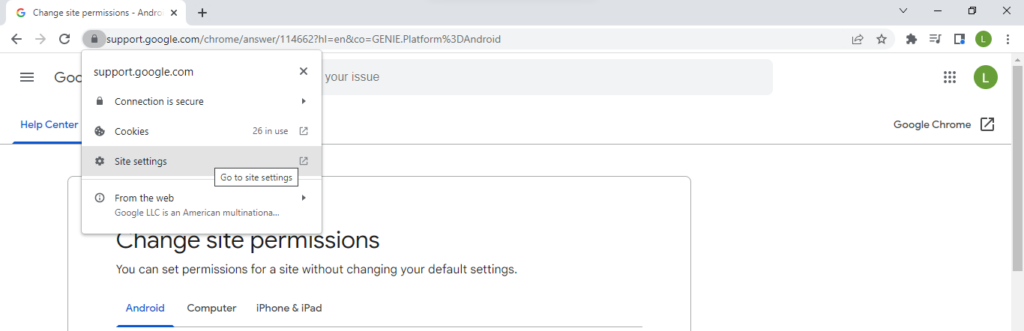
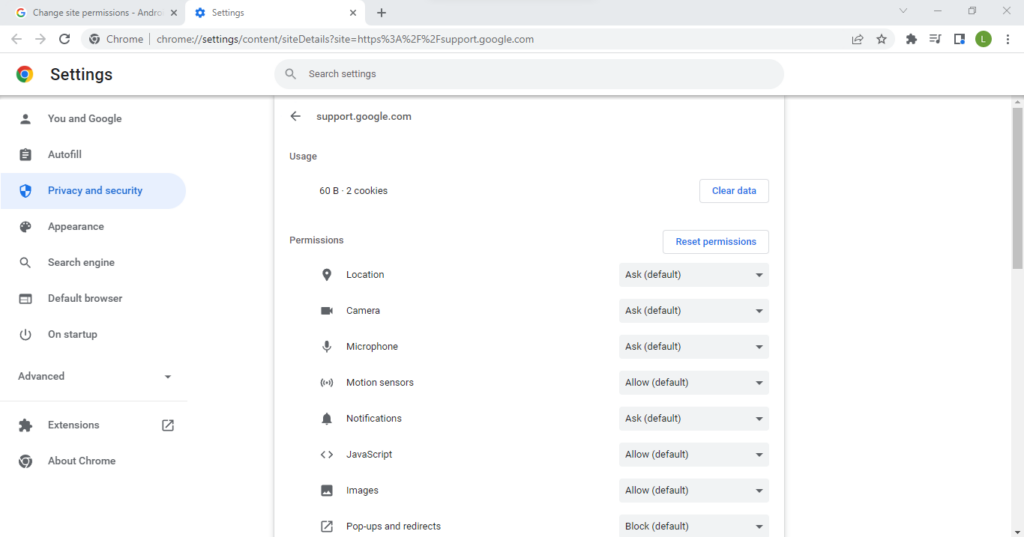
ضع في اعتبارك أن هذه الطريقة تعمل على أساس كل موقع على حدة، لذا إذا كنت تتطلع إلى إجراء تغييرات واسعة النطاق وشاملة في جميع المجالات، فإن استخدام إعدادات Google Chrome هو أفضل خيار لك.
ولكن إذا كنت تريد تقييد الأذونات لموقع مزعج (أو إجراء استثناء لها) فهذا هو الحل الأمثل.
ما هي إعدادات المحتوى التي تستحق التعديل؟
تكمن مشكلة إعدادات المحتوى في وجود عدد كبير جدًا منها. بالنسبة للمستخدم العادي، قد يكون من الصعب معرفة الخيارات التي يجب التلاعب بها والخيارات التي يجب تركها في الوضع الافتراضي. فيما يلي نظرة عامة مختصرة على بعض الإعدادات التي تستحق التعديل.
النوافذ المنبثقة
من النادر أن نصادف النوافذ المنبثقة هذه الأيام، لكنها لم تنقرض بعد. ستحاول بعض مواقع الويب، وخاصة تلك الموبوءة بالإعلانات، مقاطعة تصفحك دائمًا من خلال الإعلانات المنبثقة.
افتراضيًا، سيطلب منك Google Chrome الإذن قبل عرض النوافذ المنبثقة. نظرًا لعدم وجود العديد من حالات الاستخدام التي قد ترغب في رؤية واحدة منها، فمن الأفضل تعطيلها تمامًا. يمكنك تمكين النوافذ المنبثقة مؤقتًا في المواقف الخاصة على بعض المواقع الموثوقة.
الصوت
عادةً ما تريد أن تتمكن المواقع من تشغيل الصوت. ولكن عندما تتصفح الويب للحصول على معلومات، قد يكون من المزعج أن تخرج بعض الأصوات فجأة من مكبرات الصوت، خاصة إذا كنت في مكان عملك. ولهذا السبب غالبًا ما يكون تعطيل أذونات الصوت من إعدادات المحتوى فكرة جيدة. ومع ذلك، إذا نسيت ما فعلته، فقد ينتهي بك الأمر إلى التفكير في الصوت لا يعمل على جوجل كروم. للتغلب على هذه المشكلة، يمكنك إضافة استثناءات لمواقع الويب المفيدة مثل YouTube.
الإعلانات
عندما يتعلق الأمر بالإعلانات، فسوف تشعر بخيبة أمل عندما تعلم أن Chrome لا يسمح لك بإيقاف الإعلانات بالكامل. ففي نهاية المطاف، تعد الإعلانات هي الطريقة التي يتم بها تحقيق الدخل من معظم خدمات Google، لذا فهي لن تسمح لك بتعطيلها بالكامل.
ما يمكنك فعله هو حظر الإعلانات المتطفلة أو المضللة، والتي تعمل على مواقع الويب الأقل شهرة. إذا كنت تريد منع الإعلانات بالجملة، فمن الأفضل أن تستخدم مانع الإعلانات بدلاً من ذلك.
مزامنة الخلفية
لا يعرف الكثير من المستخدمين ذلك، ولكن مثلما يمكن تشغيل التطبيقات في خلفية جهاز الكمبيوتر الخاص بك، تستمر بعض المواقع في العمل في خلفية متصفحك. وقد تم تصميم هذا ليمنحك تجربة إنترنت أكثر استجابة..
على سبيل المثال، يمكن لمواقع التواصل الاجتماعي إشعارك بمجرد تلقي رسالة جديدة، عن طريق المزامنة مع خادم الويب في جميع الأوقات. على الرغم من أنه ليس ضارًا في حد ذاته، إلا أنه يمكن أن يؤدي إلى الإفراط في استخدام الموارد، وحتى استنزاف عمر بطارية أجهزة الكمبيوتر المحمولة.
قد تكون لديك أيضًا مخاوف تتعلق بالخصوصية فيما يتعلق بعملية تتم مزامنتها باستمرار في الخلفية. ولذلك يُنصح غالبًا قم بإيقاف تشغيل مزامنة الخلفية من إعدادات المحتوى. ويمكنك دائمًا تمكينها مرة أخرى إذا كنت ترغب في ذلك.
هل يجب عليك تعديل إعدادات محتوى Google Chrome؟
في أغلب الأحيان، تكون الإعدادات الافتراضية جيدة بدرجة كافية. يتم تعيين معظم هذه الأذونات للسماح فقط عند الطلب، مما يتيح لك تأكيد أشياء مثل مزامنة الخلفية، والتنزيلات التلقائية، وما إلى ذلك.
والباقي عبارة عن ميزات أساسية يصعب إيقاف تشغيلها، مثل JavaScript وملفات تعريف الارتباط. بالنسبة لهذه الأمور، من الأفضل إنشاء استثناءات لمواقع الويب التي تهتم بها، مع السماح لصفحات الويب الأخرى بالتحميل بشكل طبيعي.
وإذا كنت مهتمًا بخصوصيتك، فستجد هنا أيضًا جميع الأذونات الخاصة بالموقع لمتصفحك. على سبيل المثال، يمكنك تقييد الوصول إلى ناقلات جمع البيانات المحتملة مثل الميكروفون أو مستشعر الحركة، وتمكينها فقط لتطبيقات الويب التي تحتاجها وتستخدمها.
.